Traduire votre projet
Il y a deux façons de traduire votre projet.
La première consiste à utiliser le bouton Copier le contenu d'un Contexte, puis de traduire le texte ligne par ligne dans le Gestionnaire des textes de VTS Editor.
L'autre méthode est détaillée ci-dessous.
Récapitulatif
- Aller dans le Gestionnaire des textes.
- Cliquer sur Exporter les textes
- Choisissez les options que vous souhaitez, mais pas "Exporter un fichier par personnage, pour un enregistrement externe des voix", qui est un export dédié à l'enregistrement de voix de studios, et qui ne sera pas ré-importable dans VTS Editor si vous le modifiez.
- Sauvegarder en fichier Excel sur votre ordinateur.
- Ouvrir le fichier Excel généré.
- Modifier les textes de la colonne B.
- Sauvegarder vos modifications.
- Dans VTS Editor, activer le contexte dans lequel vous souhaitez importer les textes.
- Dans le Gestionnaire des textes, cliquer sur [Importer des textes].
- Vos textes ont été importés (cette opération peut être annulée).
Pas-à-pas
Dans cet exemple détaillé, nous allons traduire les textes de l'anglais vers le français.
1. Aller dans le Gestionnaire de contenu
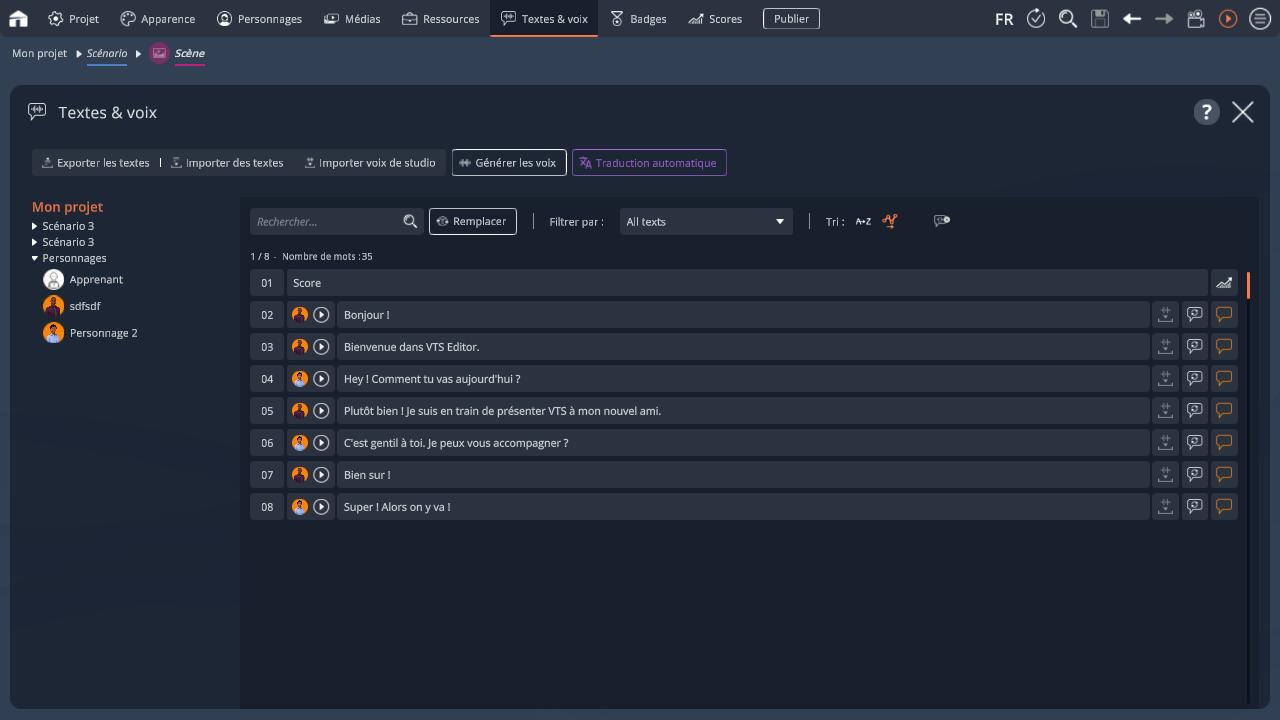
2. Exporter les textes
Cliquer sur le bouton Exporter les textes.
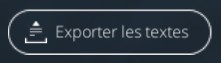
Dans la fenêtre qui s'ouvre, choisir l'option : Exporter tous les textes dans un seul fichier.
Si vous le souhaitez, vous pouvez également choisir la deuxième option, Exporter les textes, classés par personnage, dans des fichiers séparés, mais les étapes suivantes devront être répétées pour tous les fichiers générés.
3. Ouvrir le fichier Excel exporté
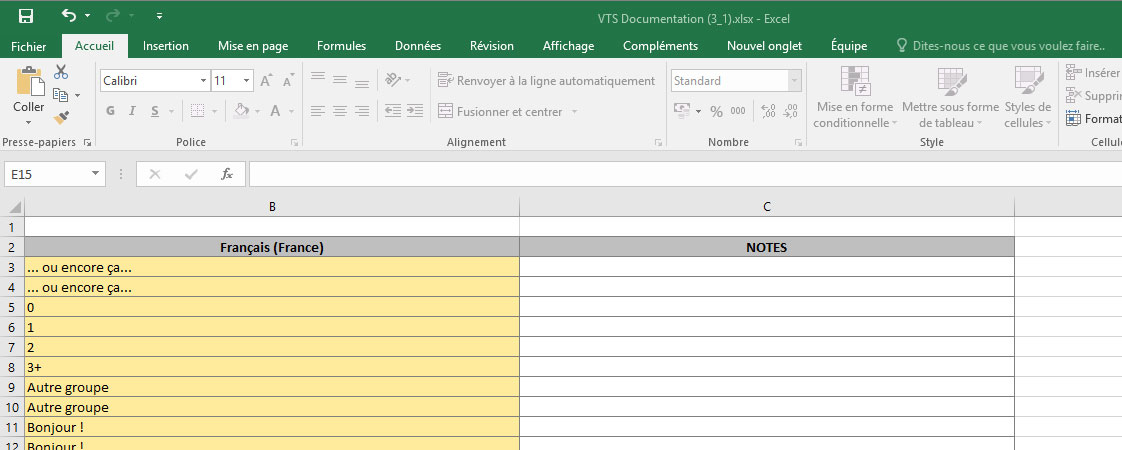
4. Modifier les textes
Modifier les textes de la colonne B. La colonne A est invisible et masquée car elle contient des données à ne pas modifier pour pouvoir réimporter le fichier par la suite. Vous pouvez éditer les textes directement ou les envoyer à un traducteur. Dans le cas où vous feriez appel à des traducteurs, il est possible de compléter la colonne "Notes" afin de leur fournir des informations.
5. Sauvegarder vos modifications
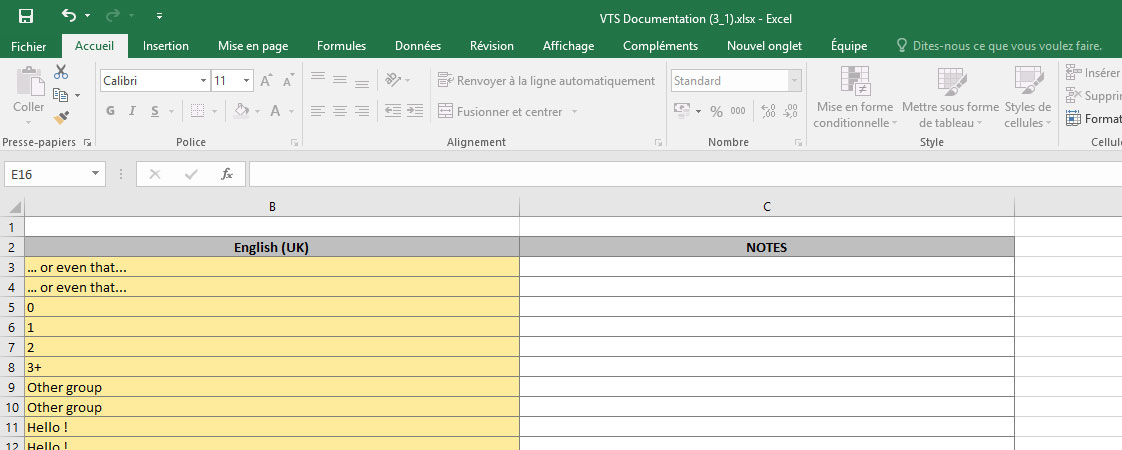
6. Dans VTS Editor, activer le contexte dans lequel vous voulez importer les textes.
Pour cela, utiliser la liste déroulante Contexte Actif en haut à droite, dans la barre d'outil. Ici, nous allons dans le contexte FR qui correspond à Français.
Le Gestionnaire des textes s'affiche alors vide, puisque les textes n'ont pas encore été importés.
Les contextes du projet peuvent être définis dans la page "Paramètres Généraux".
7. Importer le fichier traduit
Dans le Gestionnaire des textes, cliquez sur le bouton Importer des textes.
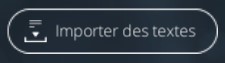
Choisissez le fichier que vous avez modifié.
8. Vos textes ont été importés.
Cette opération peut être annulée.
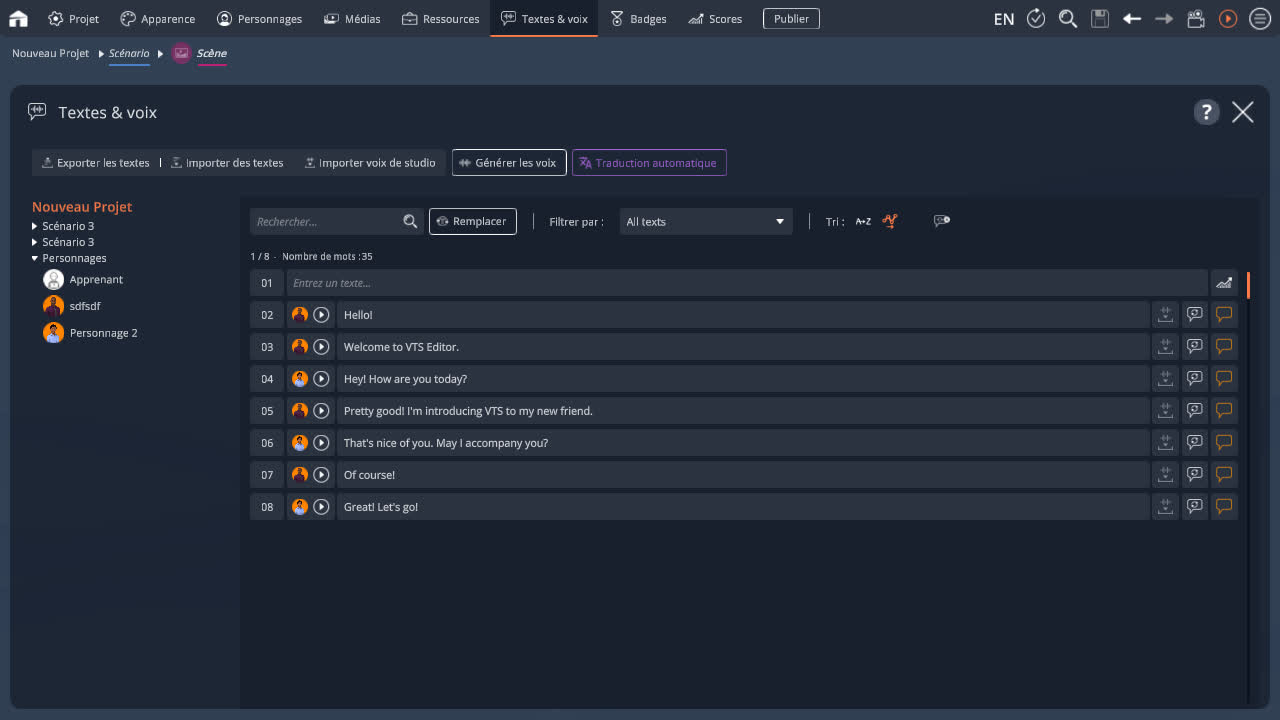
Une fois l'import réalisé, une fenêtre vous indiquera les modifications apportées par l'import, et les erreurs éventuelles. Vous pourrez si vous le souhaitez visualiser tous les endroits concernés par de potentielles erreurs.
- ${ child.title }

